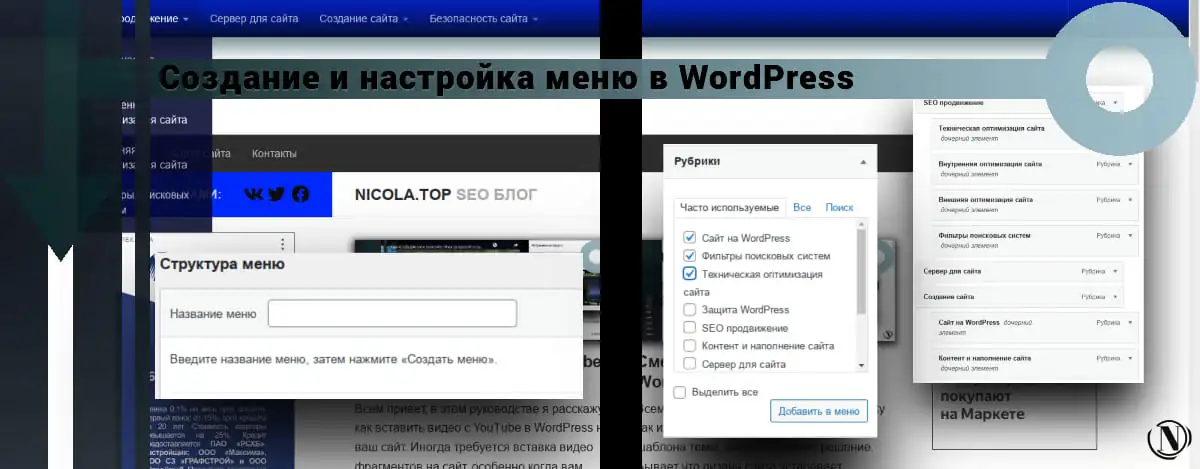4 Yaygın WordPress Soruları ve Cevapları
 Popüler WordPress Soruları ve Cevapları. platformu WordPress CMS (içerik yönetim sistemi) neredeyse on dört yıldır var ve şu anda en iyi web sitesi platformlarından biri.
Popüler WordPress Soruları ve Cevapları. platformu WordPress CMS (içerik yönetim sistemi) neredeyse on dört yıldır var ve şu anda en iyi web sitesi platformlarından biri.
WordPress, çeşitli nedenlerle en iyisi olarak kabul edilir. İlk olarak, açık kaynak ve eklenti desteğiyle WordPress, başka hiç kimsenin boy ölçüşemeyeceği düzeyde bir özelleştirme ve işlevsellik sunar. WordPress ayrıca, ne tür içeriğe sahip olursa olsun, her tür web sitesi için uygun olan büyük bir tema kitaplığına sahiptir. Platformun alınması ve kullanılması kolaydır. Düzen, özellikler ve seçenekler son derece kullanıcı dostu bir şekilde sunulur.
Bugün bu makalede, yalnızca bir WordPress sitesi oluşturmanıza yardımcı olmayacak, aynı zamanda herhangi birimizin sahip olabileceği gerçekten basit bazı soruları yanıtlamaya yardımcı olacak bazı sık sorulan soruları yanıtlayarak yeni veya potansiyel WordPress sitesi sahiplerine yardımcı olmayı umuyorum.
Burada, karmaşık sorunları ele almak yerine, WordPress kurulumu, WordPress eklentileri kurulumu, WordPress yedeklemesi ve WordPress temaları kurulumu gibi konuları ele alıyoruz.
Öyleyse rehbere geçelim.
Makalenin içeriği:
- WordPress nasıl kurulur?
- WordPress'e eklentiler nasıl kurulur?
- WordPress'te yedekleme nasıl yapılır?
- WordPress'te temalar nasıl kurulur?
- Son sözler
WordPress nasıl kurulur?
Bir CMS platformu olarak WordPress açık kaynaklıdır ve kullanımı ücretsizdir. Ancak, WordPress'i yüklemek için barındırmaya ve içeriği görüntülemek için bir etki alanına ihtiyacınız vardır.
Temel olarak, en iyi alan adı kayıt şirketleri ve en iyi barındırma sağlayıcıları için basit bir Google araması, barındırma ve alan adı sorunlarınızı çözebilir.
Bir alan adının maliyeti seçtiğiniz TLD'ye, barındırma hizmetlerinin maliyeti ise seçtiğiniz hizmet sağlayıcıya ve barındırma planına bağlıdır.
Bir alan adı ve barındırma satın aldıktan sonra, çevrimiçi bir alan adı alabilmek için alan adını satın aldığınız barındırma sunucusuna yönlendirmeniz gerekir. Bundan sonra, devam edebilir ve sitenize WordPress yükleyebilirsiniz.
Web sitenize WordPress yüklemek için, barındırma sunucunuzun cPanel'inde oturum açın, hemen hemen her barındırma sağlayıcısı, WordPress'i web sitenize tek bir tıklamayla yükleme seçeneği sunar.
Alternatif olarak, platformun nasıl çalıştığını daha iyi anlamak için WordPress'i web sitenize manuel olarak da yükleyebilirsiniz.
WordPress'e eklentiler nasıl kurulur?
 Eklentiler WordPress'in sunduğu şeylerin büyük bir kısmı ve hemen hemen her şey için eklentiler var. Ancak mevcut en iyi WordPress eklentilerini aramadan önce, eklentilerin WordPress'e nasıl kurulacağına hızlıca bir göz atalım.
Eklentiler WordPress'in sunduğu şeylerin büyük bir kısmı ve hemen hemen her şey için eklentiler var. Ancak mevcut en iyi WordPress eklentilerini aramadan önce, eklentilerin WordPress'e nasıl kurulacağına hızlıca bir göz atalım.
- WordPress sayfanızın kenar çubuğunda “Eklentiler” seçeneğine tıklayın.
- Görüntülenen seçeneklerde Yeni Ekle'yi tıklayın.
- Artık görüntülenen farklı bölümlerden eklentileri seçebilirsiniz: Öne Çıkan, Popüler, Öne Çıkan ve Öne Çıkan. Alternatif olarak, belirli bir eklentiyi bulmak için arama çubuğunu kullanabilirsiniz.
- İstediğiniz eklentiyi bulduğunuzda, eklentinin yanındaki Şimdi Yükle düğmesini tıklayın.
- Eklentinin yüklenmesini bekleyin.
- Başarılı kurulumdan sonra, kenar çubuğundaki "Eklentiler" altındaki "Yüklü eklentiler"i tıklayın. Artık WordPress sitenizde yüklü olan tüm eklentilerin bir listesini göreceksiniz.
- Buradan yeni yüklediğiniz eklentiye gidin ve eklenti adının altındaki Etkinleştir düğmesine tıklayın.
- Eklentileri etkinleştirmek, devre dışı bırakmak, kaldırmak ve ayrıca kurulu eklentilerin ayarlarını düzenlemek için "Yüklü Eklentiler" bölümünü kullanabilirsiniz.
WordPress'te yedekleme nasıl yapılır?
WordPress siteleri farklı kaynaklardan birden fazla hizmet kullandığından, WordPress sitenizi düzenli olarak yedeklemeniz iyi bir fikirdir, böylece bir şeyler ters giderse siteniz içeriğini kaybetmez.
BackWPup, kullanıcıların WordPress veritabanını ve WordPress dosyalarını manuel olarak veya bir programa göre yedeklemelerini sağlayan harika bir WordPress eklentisidir. Aynı anda birden fazla yedekleme görevi planlamak veya çalıştırmak için BackWPup'ı kullanabilirsiniz.
WordPress'te otomatik yedeklemeleri kolayca nasıl planlayacağınız aşağıda açıklanmıştır:
- Öncelikle, WordPress sitenize BackWPup eklentisini kurun ve etkinleştirin. WordPress eklentilerini nasıl kuracağınızı öğrenmek için yukarıdaki bölümü kullanabilirsiniz.
- WordPress sayfanızın kenar çubuğunda "BackWPup" eklentisini bulun ve üzerine tıklayın.
- Görünen seçeneklerde Yeni İş Ekle'yi tıklayın.
- "Yeni Görev Ekle" bölümünde, "Genel" altında yedeğin adını belirtin, yedeklenecek dosyaları, dosya formatını ve yedekleme dosyalarının saklanması gereken konumu seçin.
- Şimdi, WordPress sitenizi yedeklemeye ne zaman ve nasıl başlayacağınızı planlamak için Zamanlama sekmesine gidin. Sitenizi günlük, haftalık veya aylık olarak yedeklemeyi seçebilirsiniz ve ayrıca eklentinin yedeklemeleri otomatik olarak veya yalnızca istendiğinde çalıştırmasını sağlayabilirsiniz.
WordPress'te temalar nasıl kurulur?
 Tonlarca WordPress temasıyla, mevcut tüm harika temaları görmek için WordPress temalarını nasıl kuracağınızı bilmeniz gerekir. İşte bir WordPress teması kurmanın ne kadar kolay olduğu.
Tonlarca WordPress temasıyla, mevcut tüm harika temaları görmek için WordPress temalarını nasıl kuracağınızı bilmeniz gerekir. İşte bir WordPress teması kurmanın ne kadar kolay olduğu.
- Bir WordPress teması yüklemek için, WordPress sayfanızın sol panelindeki Görünüm seçeneğini seçin.
- Görünüm bölümünde Temalar'a tıklayın.
- Ardından "Yeni Ekle" yi tıklayın.
- "İndir" seçeneğine tıklayın. Şimdi sisteminizde mevcut olması gereken ".zip" uzantısındaki temalara göz atın ve seçin.
- Kurulumun tamamlanmasını bekleyin.
- Ve viyola! Yeni bir WordPress teması yüklediniz.
Son sözler
Yukarıda listelenen WordPress SSS'leri ve yanıtları oldukça basittir, ancak bunlar en sık istenen WordPress sorgularıdır. Umarım materyal sizin için yararlı ve bilgilendirici olacaktır. Herhangi bir sorunuz varsa, lütfen bunları aşağıdaki yorumlar bölümüne gönderin.
Bu makaleyi okumak:
- Bilgilerin bir WordPress sitesinde kopyalanmasına karşı nasıl korunur
- WordPress Sitenizi Optimize Etmenin ve Hızlandırmanın 15 Yolu
Okuduğunuz için teşekkürler: SEO YARDIMI | NICOLA.ÜST